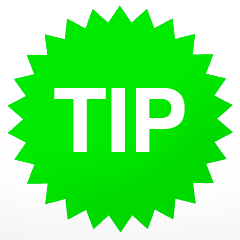
Tip: hoe je het toetsenbord van je Mac makkelijk kan testen
De afgelopen tijd komen de toetsenborden van Apple meer in het nieuws. Zo heeft Apple zelf bijvoorbeeld voor de toetsenborden van recente MacBook Pro modellen recent
een programma opgestart waarbij dat gerepareerd kan worden, of vergoed als je dat zelf al had gedaan.
Maar hoe test je het toetsenbord van je Mac makkelijk zelf? Om te beginnen ga je naar Systeemvoorkeuren > Toetsenbord en zet je onderaan een vinkje bij de optie Toon toetsenbord-, emoji- en symbookweergave in menubalk. Hieronder zie je die optie met een rood kadertje eromheen.
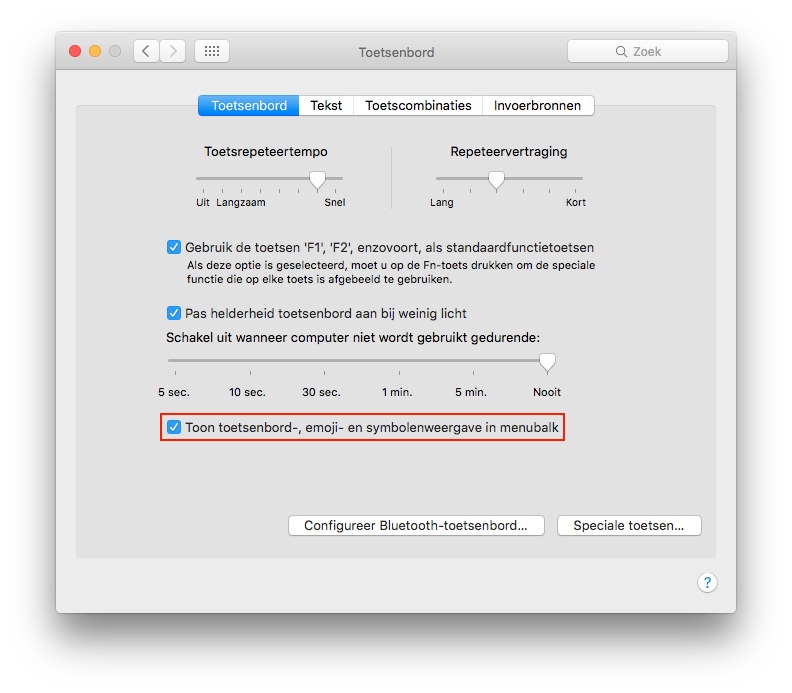
Tip: hoe je het toetsenbord van je Mac makkelijk kan testen
Er verschijnt dan een nieuwe menu-item rechtsboven in de menubalk in de Finder, met daarin onder andere het Command-tekentje (⌘). Als je daarop klikt kies je voor Toon Toetsenbordweergave, waarna het scherm van Toestenbordweergave opent.
In eerste instantie opent dit venster vaak nogal klein, maar door aan de zijkanten te 'trekken' kan je het gewoon groter maken, net zoals ieder ander venster op je Mac.
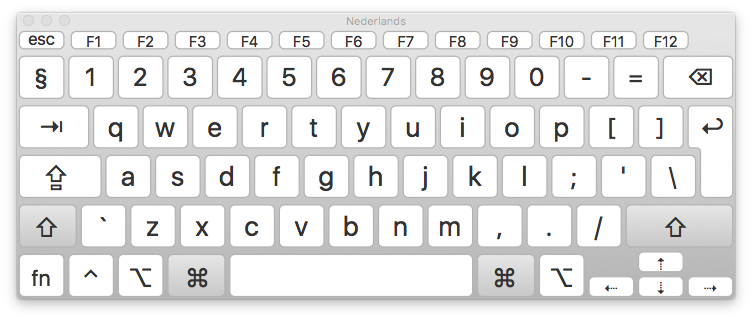
Tip: hoe je het toetsenbord van je Mac makkelijk kan testen
Maar er is iets veel belangrijkers: als je een toets indrukt dan zal die toets grijs oplichten. En als die toets gebruikt kan worden in combinatie met andere toetsen, dan lichten die oranje op. In het voorbeeld hieronder is de alt-toets (⌥) ingedrukt, die heeft dus effect in combinatie met vier andere toetsen.
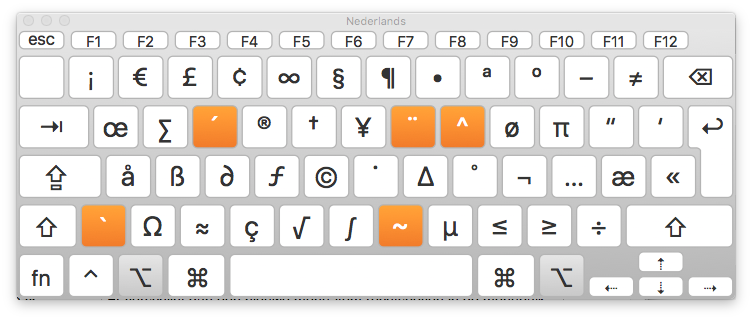
Tip: hoe je het toetsenbord van je Mac makkelijk kan testen
Problemen met je toetsenbordHeb je problemen met je toetsenbord, dan kan je dus door Toetsenbordweergave te openen al kijken wat er aan de hand is. Als een toets grijs oplicht zonder dat je die indrukt, dan heb je dus last van een 'hangende' toets. En andersom, als jij een toets indrukt en er is geen reactie in Toetsenbordweergave, dan maakt die toets dus geen contact meer.
met dank aan forumlid 'HEXDIY', die als eerste hierover een draadje op ons forum begon #Tip #macOS